Hvis du bruger TikTok ofte, vil du måske tilføje eller ændre teksten på forskellige dele af dine videoer. Måske vil du sætte gang i tingene, eller måske har du set noget funky tekst, der ville være perfekt til din seneste kreation. Uanset årsagen, vil du være glad for at vide, at det er en forholdsvis ligetil proces.

Denne artikel vil fortælle dig alt, hvad du behøver at vide om at tilføje eller ændre tekst i TikTok.
Sådan tilføjer du tekst til dine videoer på TikTok
Fra redigeringsmenuen kan du tilføje alle effekter inklusive tekst til dine videoer. Når du har optaget din video, skal du gøre følgende for direkte at tilføje den ønskede tekst:
- I din videoredigeringsmenu i TikTok skal du vælge "Tekst"-ikonet øverst til højre.
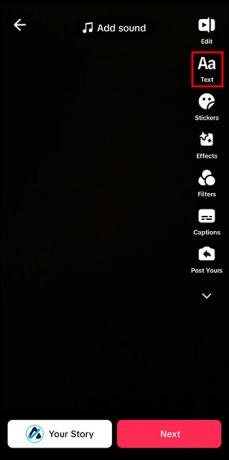
- Indtast den tekst, du vil føje til din video.

- Vælg den ønskede skrifttype eller farve via rullemenuerne.
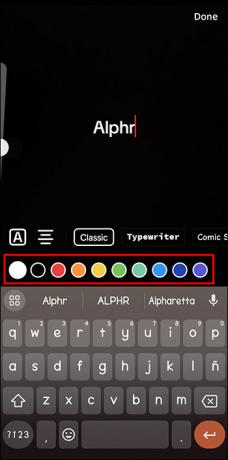
- Brug justeringslinjen til at placere teksten.

- Gå gennem de tilgængelige billedtekststilarter ved at trykke på "A"-knappen gentagne gange, eller hold den nede for flere muligheder.

- Klik på "Udført", når du er tilfreds med, hvordan teksten ser ud.

- For at placere din tekst på bestemte dele af din video skal du trække den, hvor du vil have den.
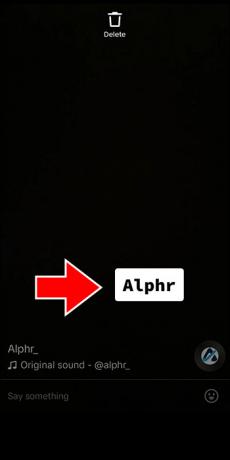
- Vælg "Næste", og du vil blive dirigeret til uploadmenuen.
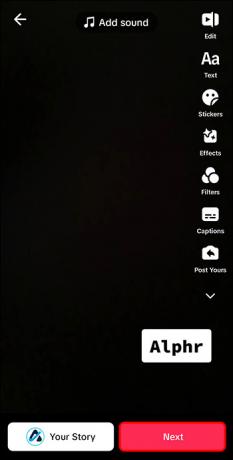
- Du kan derefter udarbejde eller uploade din video.

Du kan også bruge disse trin til at tilføje tekst til hver sammensat video. Og du kan bruge hver separat tekstboks som separate klistermærker eller elementer til at tilføje masser af forskellig tekst på din TikTok-video.
Sådan redigerer du din TikTok-videotekst
Før du uploader og poster din TikTok-video, kan du redigere teksten:
- Vælg den tekst, du tilføjede.
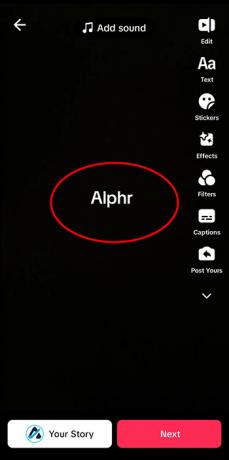
- Vælg "Rediger" i dine popup-valg.

- Skift din billedtekst, hvis det er nødvendigt.

- Vælg "Udført", når du er tilfreds med dine redigeringer.
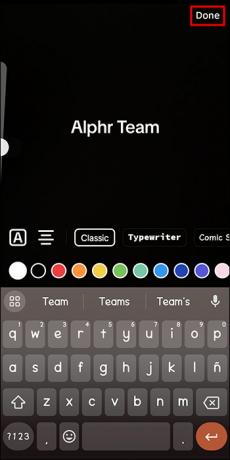
Redigering af varigheden af tekst i din TikTok-video
Du kan tilpasse, hvor lang tid tekst skal vises på din video. Alternativt kan du også ændre teksten på forskellige stadier af videoen. Og du kan vælge, hvor du ønsker, at din tekst først skal vises i din TikTok-video. Her er trin til, hvordan du redigerer varigheden af din tekst i din TikTok-video:
- Vælg den tekst, du vil ændre.
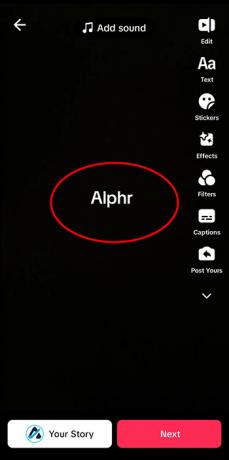
- Vælg "Indstil varighed" i dine muligheder.

- For at indstille tidsrammen for teksten skal du trække tidsskyderen, der findes nederst på skærmen, enten til højre eller venstre.

- Klik på "Afspil"-knappen, som vil være over tidsskyderen, og du kan se, hvordan din tekst ser ud i din TikTok-video.
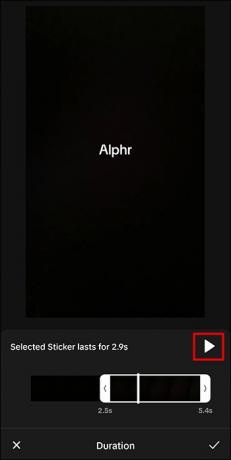
- Når du er tilfreds med, hvordan teksten vises i din TikTok-video, skal du klikke på "Checkmark"-symbolet i nederste højre hjørne.

Konverter din tekst til tale i din TikTok-video
Al den tekst, du har tilføjet til din TikTok-video, kan nemt konverteres til tale ved hjælp af TikToks tekst-til-tale-konverter. Konverteren hjælper dig med at omdanne enhver tekst på din video til en robot-stemmefortælling.
Her er nogle mulige årsager til, at du kan overveje at bruge denne funktion:
- Hvis du gerne vil være anonym, er genert eller ikke kan lide, hvordan du taler, er du måske ikke opsat på at bruge din egen stemme i dine videoer.
- Nogle af de mennesker, der ser din video, kan have problemer med deres syn, eller de kan døje med at læse, og tekst-til-tale-funktionen vil hjælpe dem med at forbinde eller interagere med dit indhold.
- Med både skrevet tekst og tekst-til-tale bliver din video mere tilgængelig for en række brugere. Som sådan vil du opdage, at dine TikTok-videoer vil modtage flere interaktioner.
- Du kan tilføje mere gnist til dit TikTok-indhold med humor eller drama ved at bruge tekst-til-tale-funktionen.
Sådan bruger du tekst-til-tale-funktionen på din TikTok-video
Det er super nemt at bruge denne fantastiske funktion. Her er hvad du skal gøre:
- For at oprette din video skal du klikke på knappen "+" nederst på skærmen.

- Opret/optag din video og gå til redigering.

- Når du bliver dirigeret til den næste skærm, skal du klikke på "tekst" forneden.
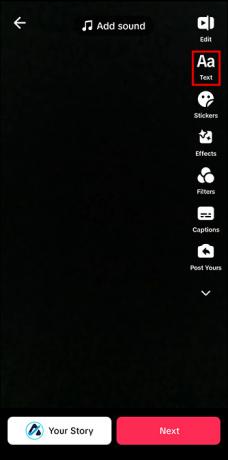
- Indtast din tekst, og sørg for, at den ikke er for lang, ellers bliver den skåret af.
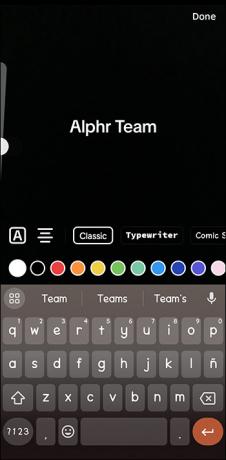
- Vælg og træk dit tekstfelt til det sted, hvor du vil have det vist på videoen.
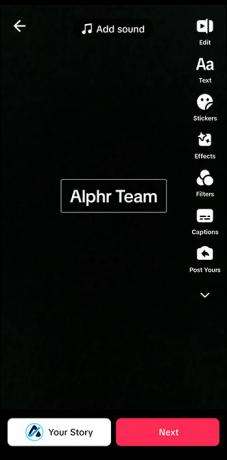
- Slå "Tekst-til-tale"-feltet til ved at vælge tekstfeltet og vælge "Tekst-til-tale"-indstillingen i menuen.
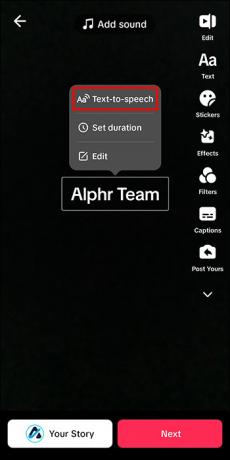
Din TikTok-video vil derefter have robotstemmen, der fortæller din video. Hvis du vil, kan du duplikere funktionen i videoen på forskellige tidspunkter og med forskellig tekst.
Hvorfor du bør tilføje tekst til dine TikTok-videoer
Tilføjelse af tekst til dine TikTok-videoer hjælper seerne med at forbinde med dit indhold på en dybere måde. Det hjælper også mennesker med hørehandicap til at forstå konteksten og informationen i din TikTok-video. Lad os dykke ned i, hvorfor du bør tilføje tekst til dine TikTok-videoer.
Sikrer, at din video har mere indhold
Ikke alle videoer fungerer godt med kun lyd eller voiceovers. For videoer, der f.eks. indeholder opskrifter, kan du inkludere yderligere detaljer på skærmen, der er for specifikke til at sige.
Tilføjelse af tekst gør dit indhold inkluderende
Hvis nogen glemmer deres høretelefoner, men ønsker at se dine TikTok-videoer på lydløs, mens de for eksempel pendler, kan de nemt følge med i videoteksten. Dette gælder også for mennesker med hørehandicap. Nogle ikke-indfødte seere forstår skrevet engelsk bedre talte ord.
Skaber bedre sekvensering
De fleste fantastiske videoer har en start, midte og konklusion. Tilføjelse af tekst til din TikTok-video vil gøre de vigtige sekvenser i din video mere virkningsfulde og mindeværdige, samt hjælpe seerne med at forstå dit indhold. Hvis din TikTok-video hjælper folk med at løse problemer, skal du bruge tekst til at fremhæve dette og fange seernes opmærksomhed fra begyndelsen. Hvis du appellerer til en bestemt demografisk gruppe, skal du også nævne dem ved hjælp af tekst, så de ved, at du målretter mod dem.
Giver mulighed for markedsføringsmuligheder
Hvis du bruger TikTok til at markedsføre mærker eller produkter, kan placering af tekst i dine videoer give seerne vigtigere oplysninger, såsom produktfunktioner og salgsargumenter.
Gør dine TikTok-videoer mere dynamiske
TikToks tekstredigeringsfunktioner er et snit over konkurrenterne. Du kan tilføje tekst på forskellige stadier af din video, ændre varigheden af teksten, og der er endda en tekst-til-tale-mulighed. Alt dette kan hjælpe med at tage dine videoer til næste niveau.
Har du nogensinde ændret teksten i dine TikTok-videoer? Hvis ja, brugte du nogle af tips og tricks i denne artikel? Fortæl os det i kommentarfeltet nedenfor.




